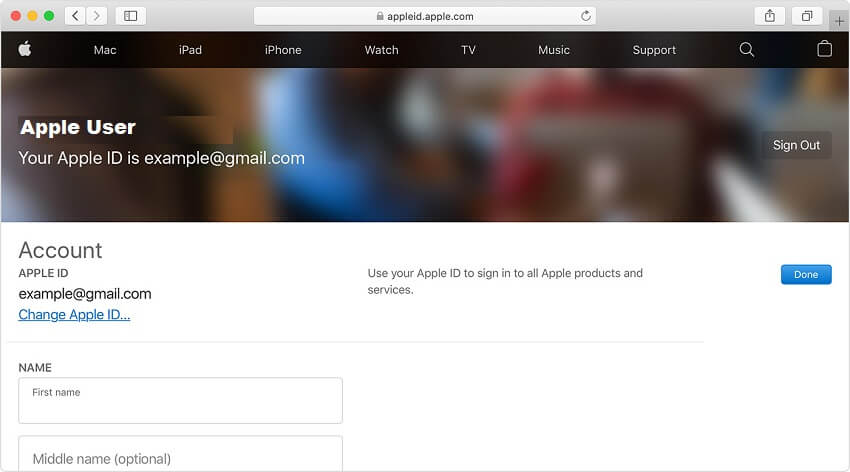Apple 帐户锁定时的 3 个经过验证的解决方案
你拿起手机执行一项日常任务,而你的 iPhone 让你惊讶的是,你的 Apple 帐户已被锁定。 它将保持这种状态,除非您遵循正确的步骤,否则您将无法使用手机。
多个 Apple 设备用户面临此问题,您的屏幕上可能会显示以下消息之一:
- “出于安全原因,此Apple ID已被禁用。”
- “您无法登录,因为您的帐户出于安全原因而被禁用。”
- “出于安全原因,此Apple ID已被锁定。”
锁定您的 Apple 帐户可能会令人沮丧,并且可能会影响手机的性能。 在本文中,我们将讨论解决 Apple 帐户锁定问题的各种技巧。

第 1 部分。 为什么 Apple 帐户被锁定?
尽管很烦人,但 Apple 锁定您的 Apple 帐户是有充分理由的。 可能有多种原因,但最常见的原因是您的帐户的完整性受到威胁。 当 Apple 发现您的帐户或设备周围有“异常活动”时,它会锁定您的帐户。 当一些未经授权的人试图访问您的帐户时,通常会发生这种情况。
您的活动也可以锁定您的帐户。 如果您多次登录 Apple ID 失败,Apple 可能会锁定它。 此外,当您多次错误地回答安全问题时,您的帐户甚至会被锁定。 此外,Apple 会尝试将您的 ID 专用于少数设备。 此外,当您漫无目的地尝试在多台 Apple 设备上打开帐户时,它可能会关闭它。
第 2 部分。 3 提示解锁 Apple 帐户
好吧,现在您知道 Apple 帐户被锁定的原因了。 下一步是学习解锁它的最佳技巧。 在这里,我们将分享各种快速打开 Apple 帐户的技巧。 所以让我们潜入吧!
提示 1. 使用 DrFoneTool 解锁 Apple 帐户(无需密码)
Wondershare 的 DrFoneTool 附带一整套工具,可帮助解决与您的 Android 或 iPhone 相关的一系列不同且具有挑战性的问题。 该软件具有直观的界面,使解锁 Apple 帐户比其竞争对手容易得多。 应用程序 Dr. Fone – 屏幕解锁 (iOS) 具有适用于 Windows 和 macOS 的强大版本。

DrFoneTool 的一些重要和重要的功能如下:
- 它可以修复Android和iOS设备的系统。
- 它可以备份您设备上可用的数据。
- 您可以将 WhatsApp、Line 和 Kik 聊天记录从一部手机转移到另一部手机。
在您各自的系统上下载该工具,然后按照以下说明在没有密码的情况下解锁 Apple 帐户:
第 1 步:运行应用程序
下载完成后,获取 USB 数据线并将 iPhone/iPad 连接到计算机。
选择“屏幕解锁”工具,就会出现一个新界面。 选择“解锁 Apple ID”选项以开始解锁您的 Apple 帐户的过程。

第 2 步:使用 DrFoneTool 重置您的 iPhone
DrFoneTool 将为您提供详细的屏幕说明,准确显示如何重置您的 iPhone 设置。 DrFoneTool 必须解锁您的 iPhone/iPad。

第 3 步:解锁手机
当您的 Apple 设备重置后,DrFoneTool 将开始工作,并在几秒钟内为您提供解锁的 iPhone/iPad。
该过程完成后,将弹出一条消息通知您。 它将指出您现在可以从 PC 上拔下 iPhone 并检查操作是否成功。

提示 2. 使用 iTunes 解锁 Apple 帐户
Apple 还提供其内置实用程序(如 iTunes)的服务来解锁 Apple 帐户。 在做任何其他事情之前,您需要让您的 iPhone 进入恢复模式。 为了更加方便,我们列出了如何使用 iPhone 进入恢复模式,以便您可以顺利进行该过程。
步骤 1。 关闭设备电源。
步骤 2。 关机后,按住侧边按钮,同时将 iPhone 连接到电脑。
步骤 3。 出现恢复模式徽标后,请离开按钮。
现在您已进入恢复模式,下一步是恢复 iPhone。 过程很简单。 您可以通过以下列出的步骤快速学习它:
步骤 1。 成功让您的 iPhone 进入恢复模式后,从 iTunes 中选择“恢复”或“更新”选项。
步骤 2。 iTunes 将下载必要的文件来恢复您的手机,这可能需要一些时间。
步骤 3。 下载后,您可以在单击恢复的同时按shift,这将让您选择固件文件。
步骤 4。 等待固件更新完成,然后你就完成了!
步骤 5。 访问您的 iPhone,您会发现 Apple 帐户将被禁用。
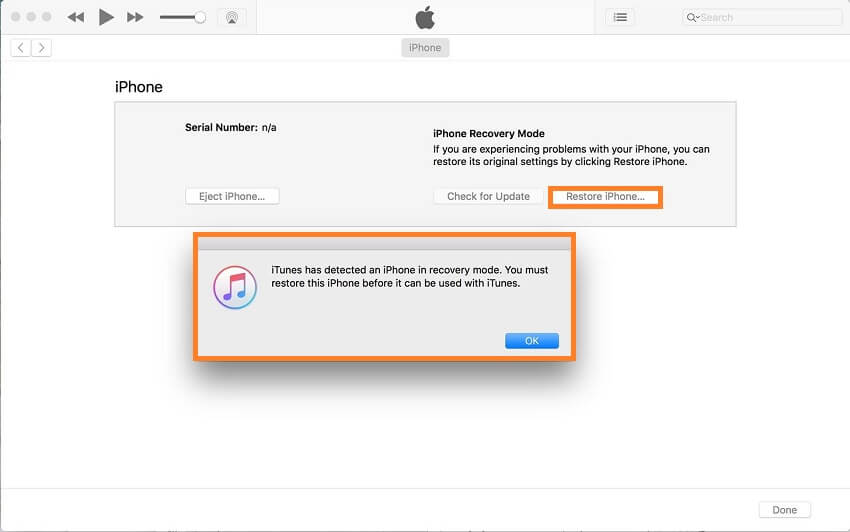
提示 3. 通过 Apple 恢复您的 Apple ID(重置密码)
如果您忘记了 Apple 设备的密码,建议您不要多次输入密码。 这将导致 24 小时关闭。 即使您知道密码也无法解除,因此请明智地进行。 推荐的解决方案是重置密码。
以下是为您的任何 Apple 设备重置密码的步骤,前提是它们在您的受信任设备列表中。
步骤 1。 前往 Apple 设备上的“设置”并点按您的姓名。
步骤 2。 现在,转到密码和安全性,然后更改密码。
步骤 3。 如果您的 Apple 设备已登录 iCloud,您将需要输入密码。
步骤 4。 输入 iCloud 密码,然后为您的设备设置一个新密码。
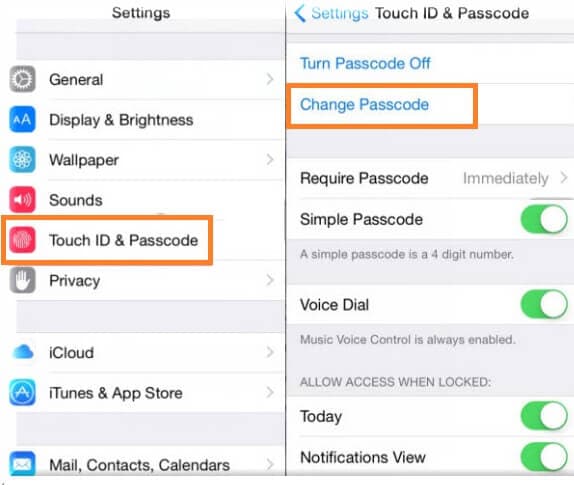
PaaS
获取您的 Apple 帐户可能会毁了您的一天并阻碍您的工作。 幸运的是,有合适的方法可以快速修复 Apple 帐户锁定问题而不会造成任何损坏。 在这里,我们讨论了解锁 Apple 帐户的顶级技术。 希望这些提示可以帮助您访问 iPhone 的内容。